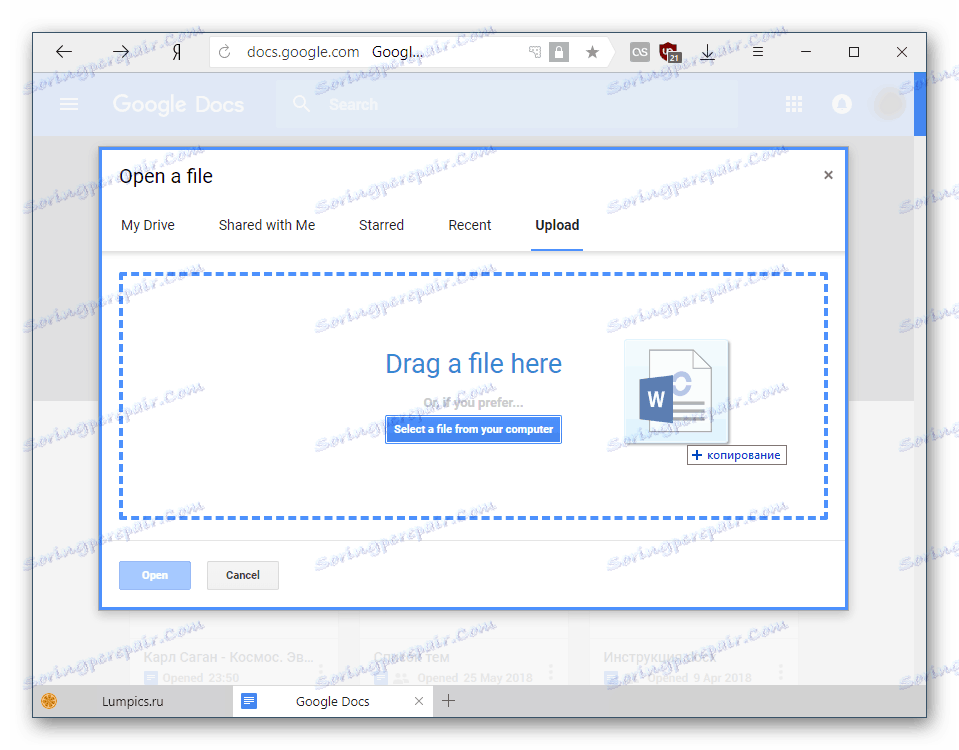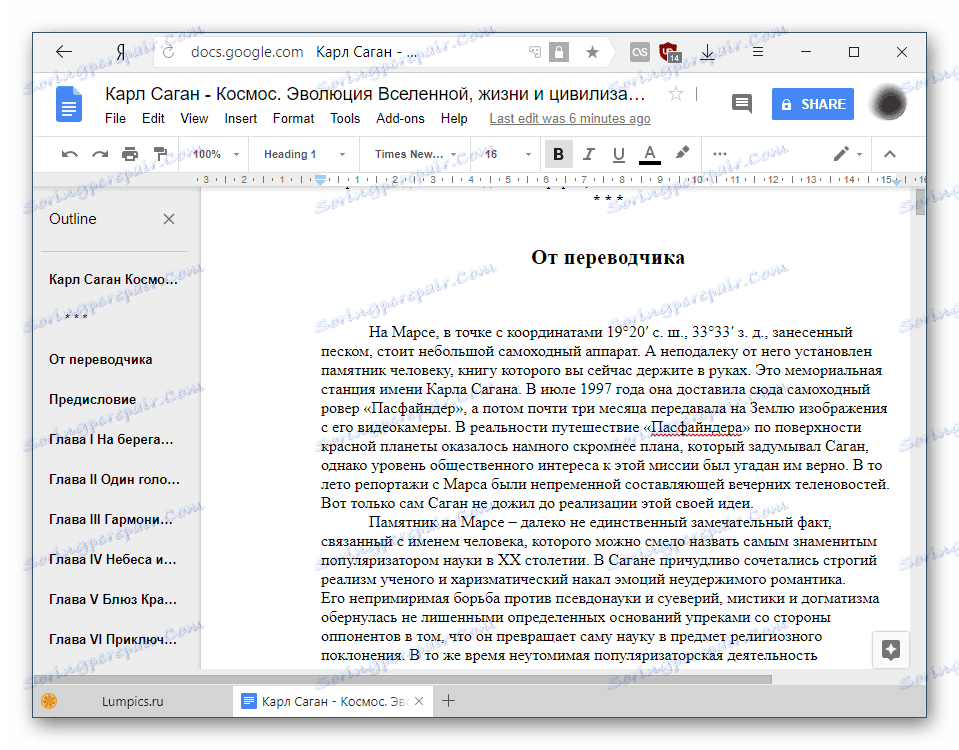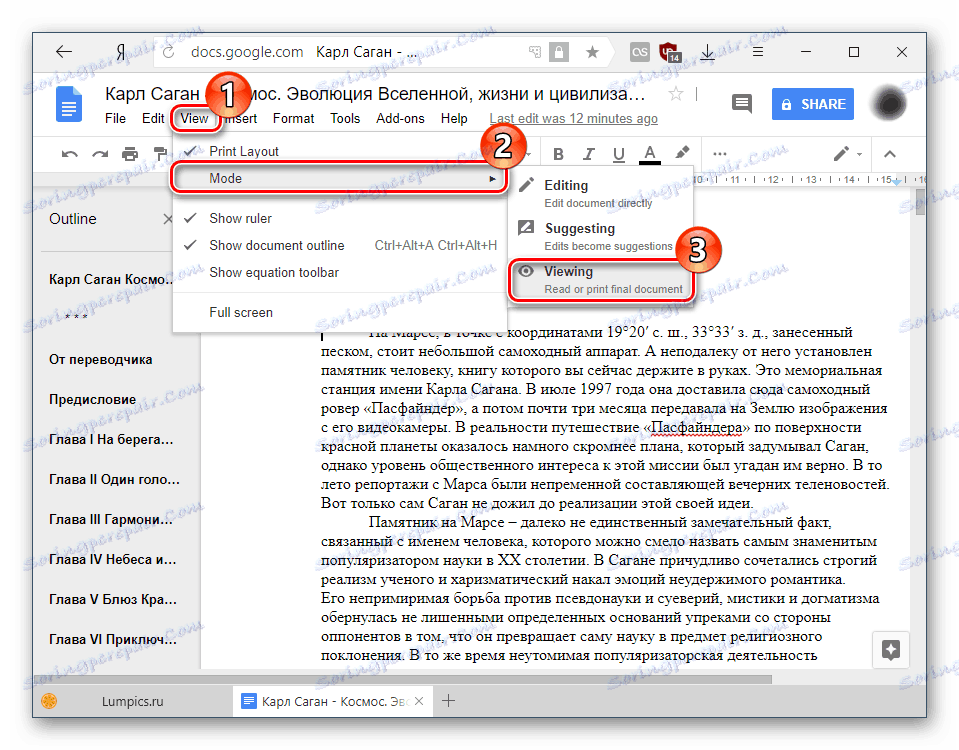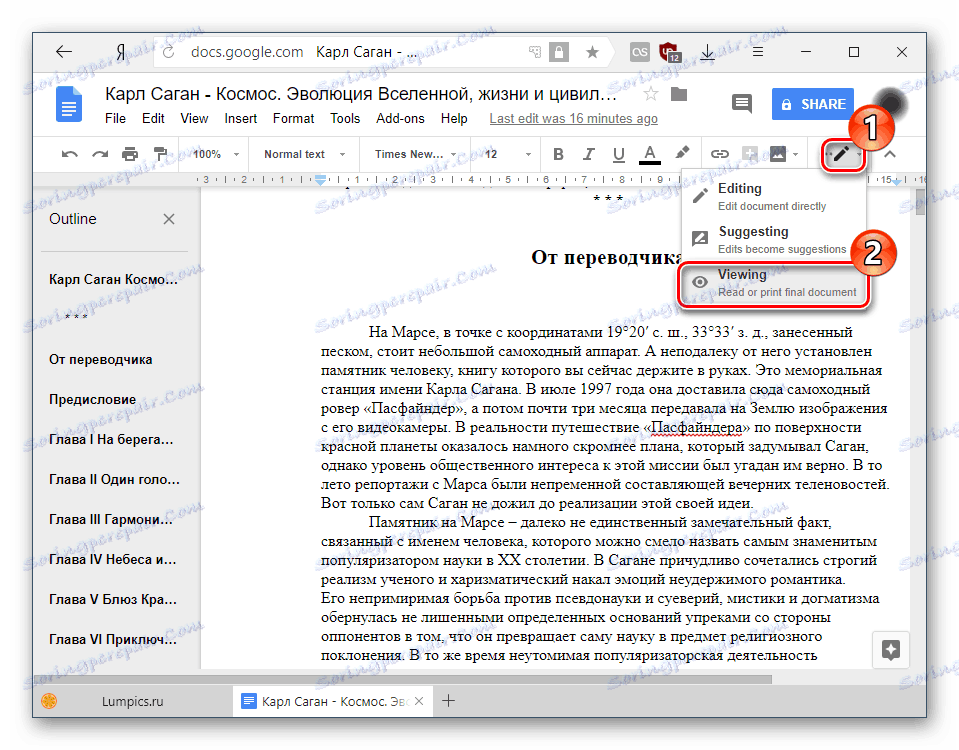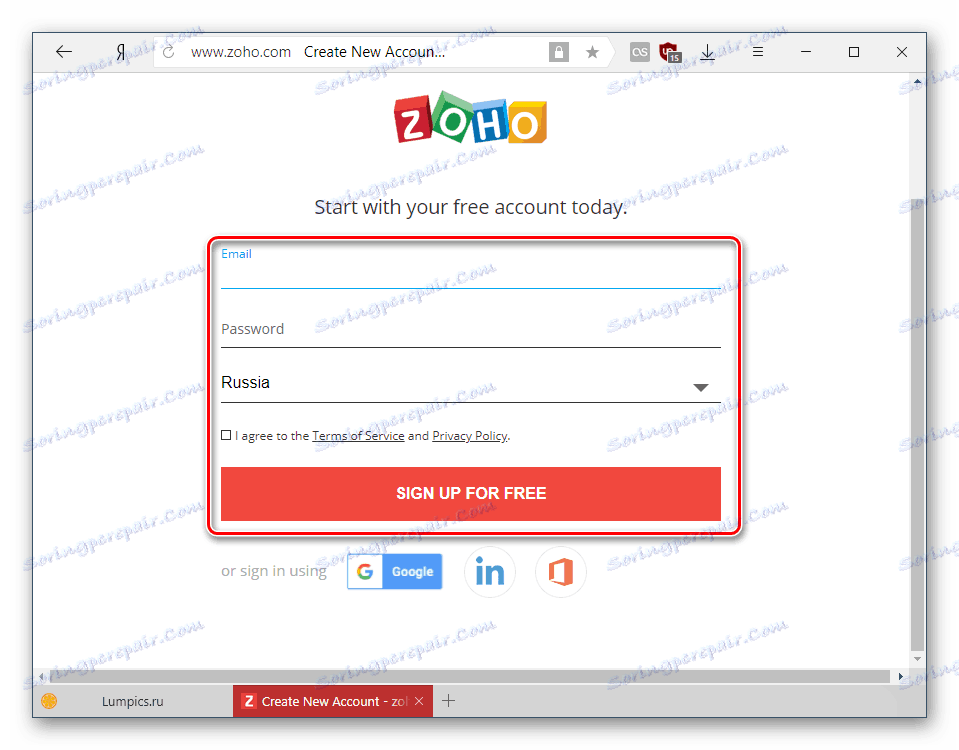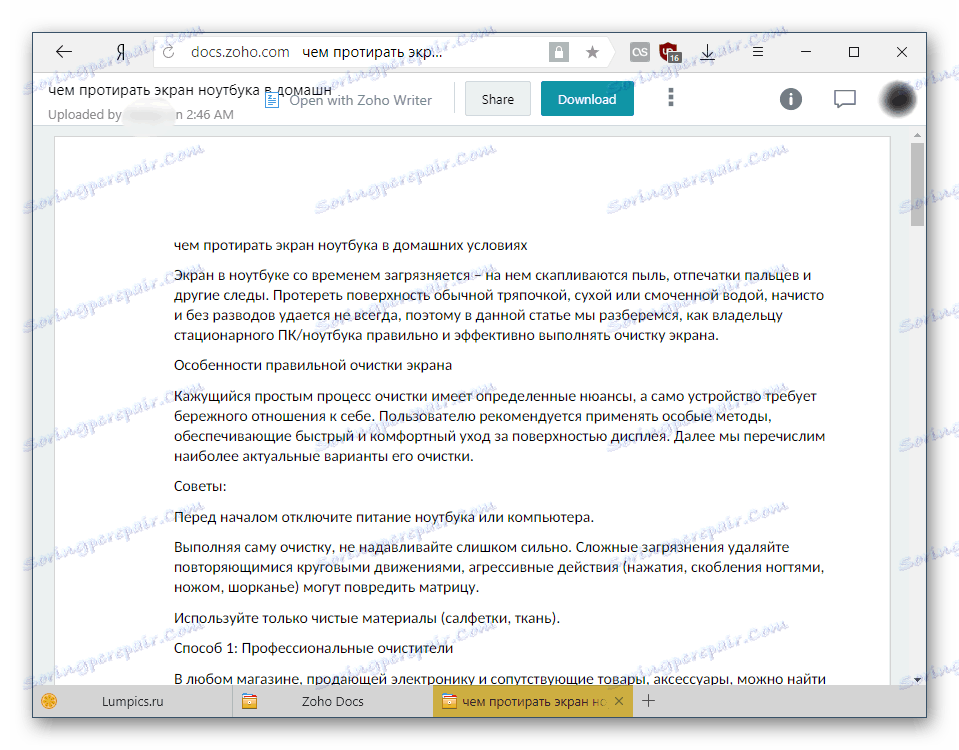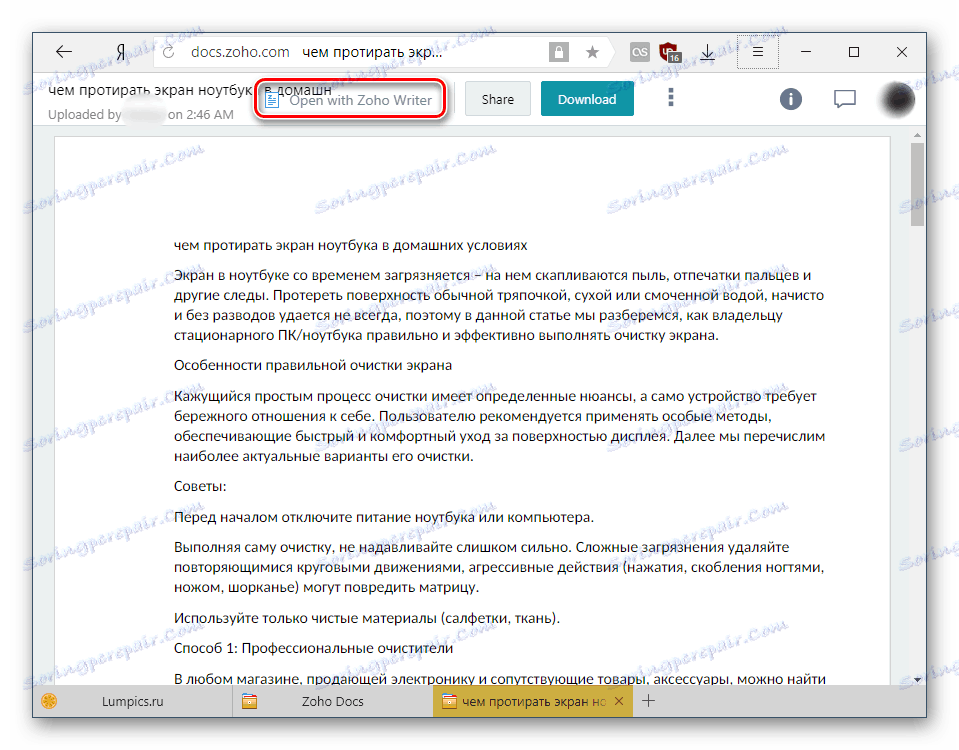Jak otworzyć plik .odt przez internet
Pliki tekstowe z rozszerzeniem .odt są wykorzystywane w bezpłatnych edytorach biurowych, takich jak Openoffice lub Libreoffice . Mogą zawierać wszystkie te same elementy, które można zobaczyć w plikach DOC / DOCX utworzonych w Słowo : tekst, grafika, tabele i tabele. W przypadku braku zainstalowanego pakietu biurowego dokument ODT można otworzyć online.
Zobacz plik ODT online
Domyślnie nie ma edytorów w systemie Windows, które umożliwiają otwieranie i przeglądanie pliku .odt. W takim przypadku możesz skorzystać z alternatywy w postaci usług online. Ponieważ w zasadzie usługi te nie różnią się od siebie, umożliwiając przeglądanie dokumentu i jego edycję, rozważymy najbardziej odpowiednie i dogodne strony.
Przy okazji, użytkownicy Yandex Browser może korzystać z wbudowanej funkcji tej przeglądarki internetowej. Wystarczy przeciągnąć plik do okna przeglądarki, aby nie tylko wyświetlić dokument, ale także go edytować.
Metoda 1: Dokumenty Google
Dokumenty Google to uniwersalna usługa internetowa zalecana w przypadku różnych problemów związanych z dokumentami tekstowymi, arkuszami kalkulacyjnymi i prezentacjami. Jest to w pełni funkcjonalny, wielofunkcyjny edytor internetowy, w którym można nie tylko zapoznać się z treścią dokumentu, ale także edytować go według własnego uznania. Aby pracować z usługą, której potrzebujesz konto Google które już masz, jeśli korzystasz ze smartfona Android lub pocztą Gmail .
- Najpierw musisz przesłać dokument, który będzie przechowywany w twoim Dysk Google . Kliknij powyższy link, kliknij ikonę folderu.
- W oknie, które zostanie otwarte, przejdź do zakładki "Prześlij" .
- Przeciągnij plik do okna za pomocą funkcji drag'n'drop lub otwórz klasycznego explorera, aby wybrać dokument.
![Przeciągnij i upuść plik, aby przesłać go do Dokumentów Google]()
Pobrany plik będzie ostatnim na liście.
- Kliknij go lewym przyciskiem myszy, aby otworzyć dokument do przeglądania. Rozpocznie się edytor, za pomocą którego można jednocześnie odczytać i edytować zawartość pliku.
![Wyświetl pobrany plik w Dokumentach Google]()
Jeśli tekst ma podtytuły, Google utworzy z nich własne treści. Jest to bardzo wygodne i pozwala szybko przełączać się między zawartością pliku.
- Edycja odbywa się za pośrednictwem górnego panelu, znanego osobie pracującej z dokumentami, sposobem.
- Aby wyświetlić dokument bez wprowadzania poprawek i zmian, można przejść do trybu czytania. Aby to zrobić, kliknij element "Widok" , wskaż "Tryb" i wybierz "Przeglądanie" .
![Przejdź do trybu czytania Dokumentów Google]()
Lub po prostu kliknij ikonę ołówka i wybierz żądany tryb wyświetlania.
![Alternatywna opcja przejścia do trybu czytania w Dokumentach Google]()
Pasek narzędzi zniknie, dzięki czemu łatwiej go odczytać.
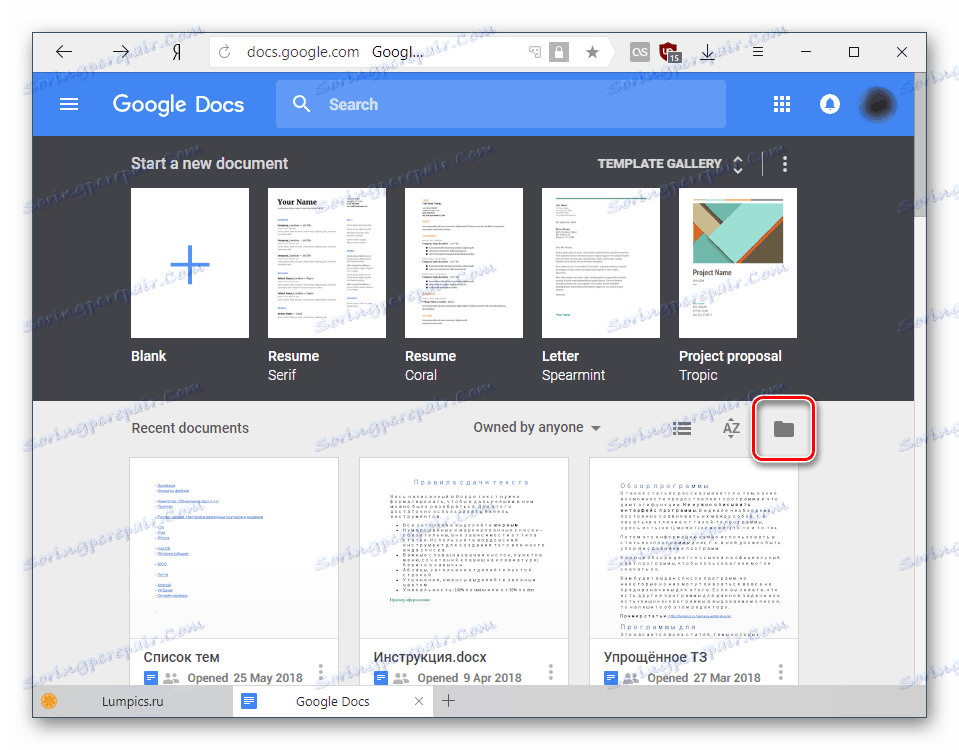
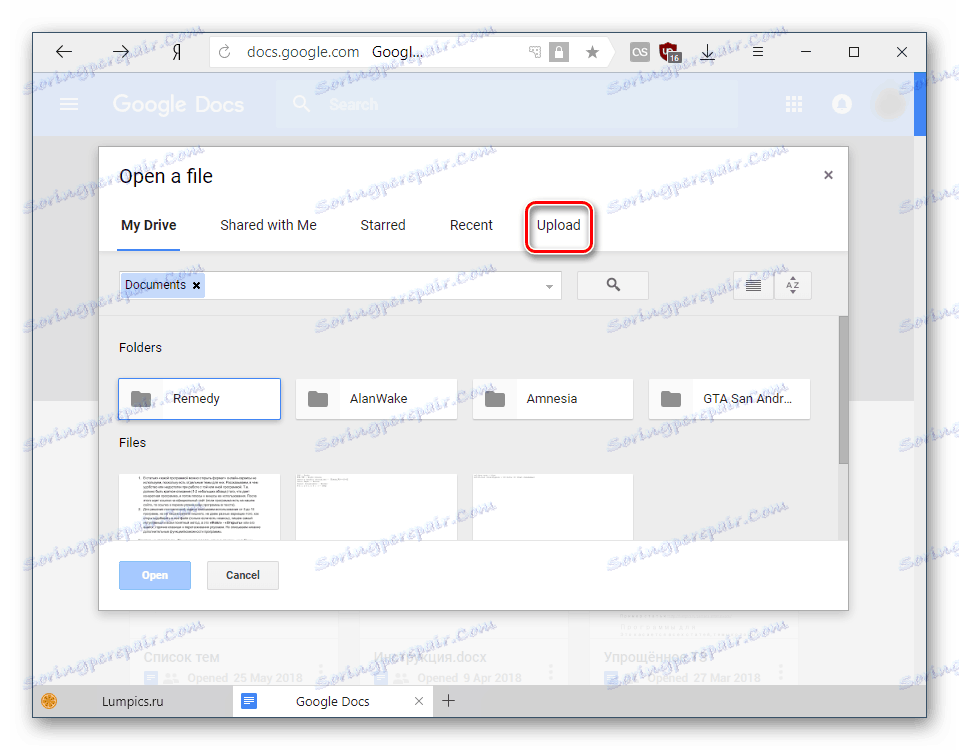
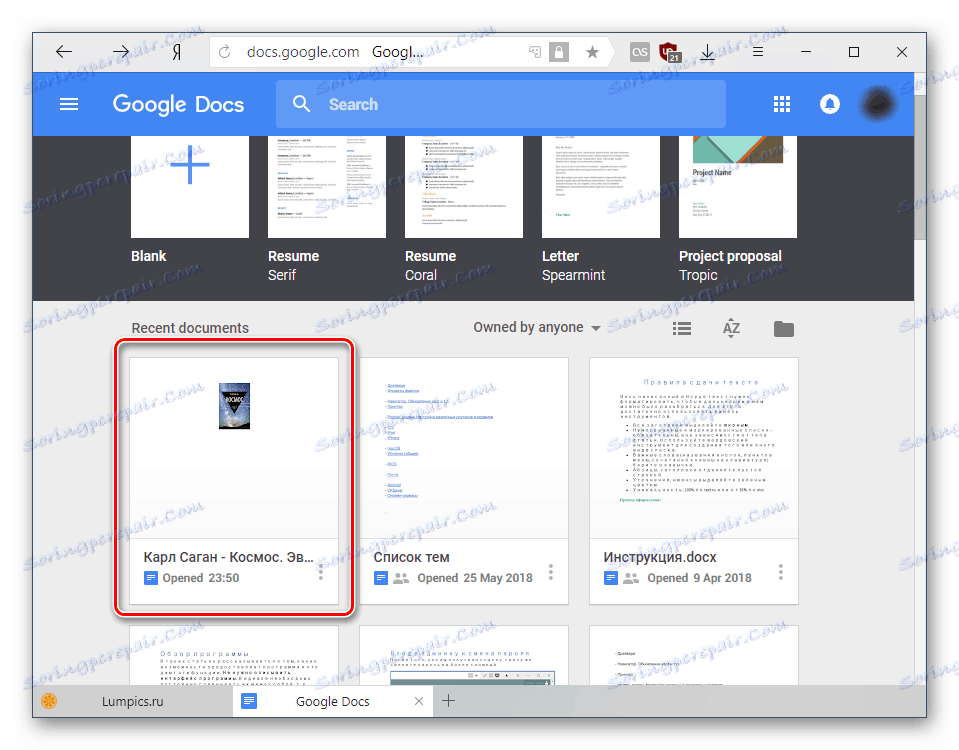
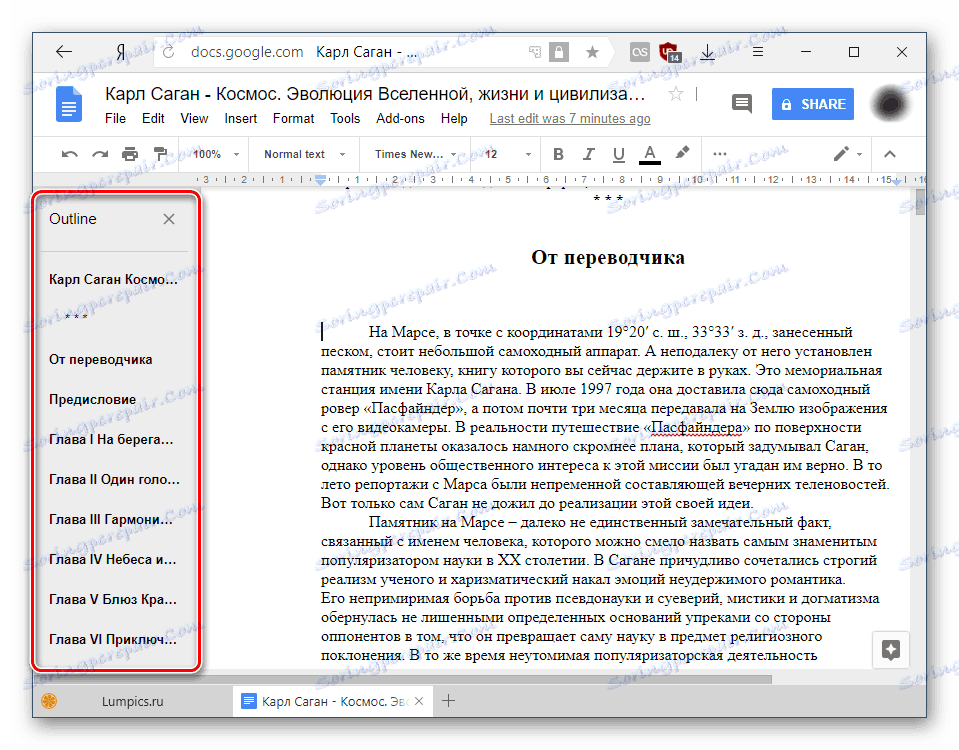
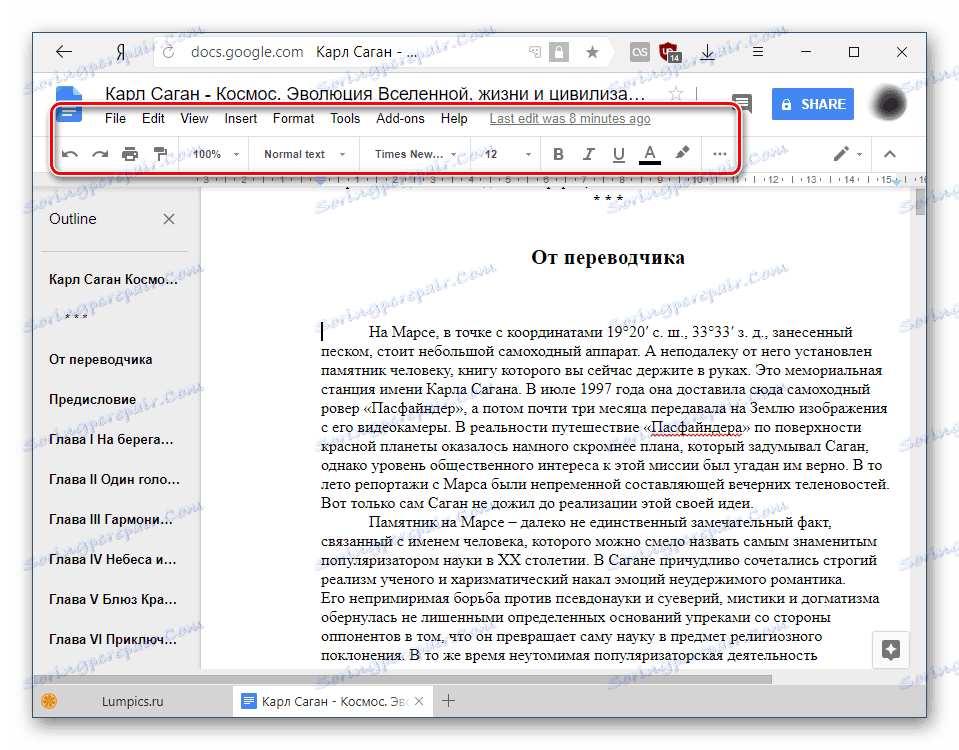
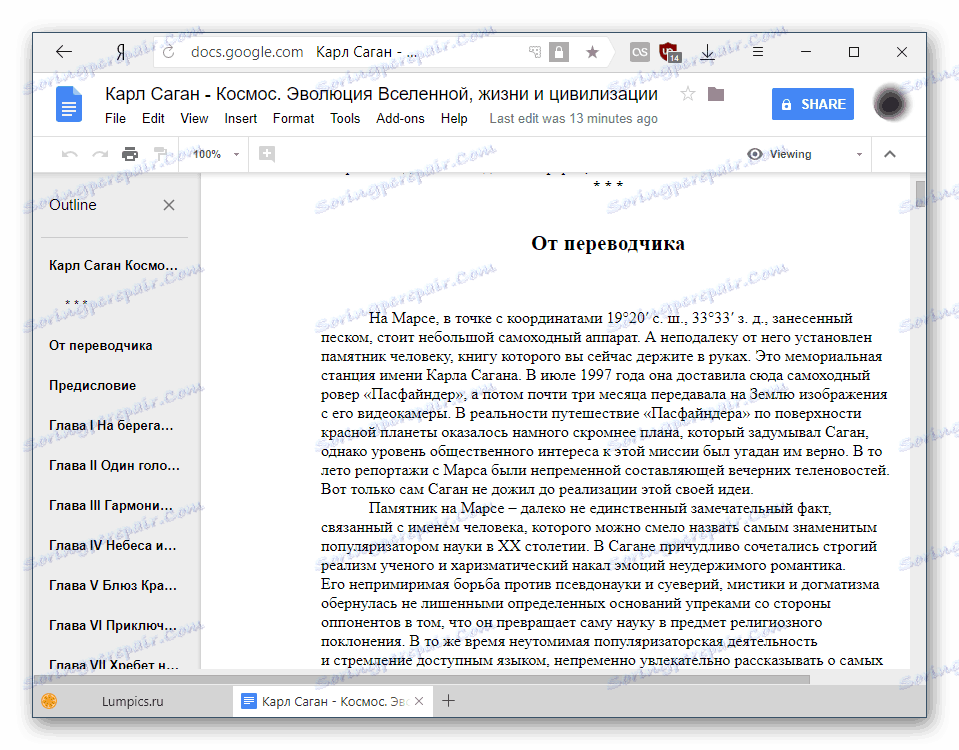
Wszystkie zmiany są automatycznie zapisywane w chmurze, a sam plik jest przechowywany na Dysku Google, gdzie można go znaleźć i ponownie otworzyć.
Metoda 2: Zoho Docs
Następująca witryna jest interesującą alternatywą dla usługi Google. Jest szybki, piękny i łatwy w użyciu, dlatego powinien przyciągać użytkowników, którzy chcą tylko przeglądać lub edytować dokument. Jednak bez rejestracji zasób nie będzie ponownie wykorzystywany.
- Otwórz stronę za pomocą powyższego linku i kliknij przycisk "ZAREJESTRUJ SIĘ TERAZ" .
- Wypełnij formularz rejestracyjny, wypełniając pola e-mailem i hasłem. Kraj zostanie ustawiony domyślnie, ale możesz go zmienić na inny - od tego zależy język interfejsu usługi. Nie zapomnij o zaznaczeniu obok warunków użytkowania i polityki prywatności. Następnie kliknij przycisk "ZAREJESTRUJ SIĘ ZA DARMO" .
![Procedura rejestracji w Zoho Docs]()
Możesz też zalogować się do usługi za pośrednictwem konta Google, konta LinkedIn lub Microsoft.
- Po autoryzacji zostaniesz przeniesiony na stronę główną. Na liście znajdź sekcję "E-mail i współpraca" i wybierz "Dokumenty" z listy.
- Na nowej karcie kliknij przycisk "Pobierz" i wybierz plik ODT, który chcesz otworzyć.
- Pojawi się okno z informacjami o pobieraniu. Po ustawieniu wszystkich niezbędnych parametrów, kliknij "Rozpocznij przesyłanie" .
- Status pobierania jest wyświetlany od razu, po czym sam plik pojawi się w głównym obszarze roboczym usługi. Kliknij jego nazwę, aby go otworzyć.
- Możesz zapoznać się z dokumentem - w trybie widoku zostanie wyświetlony nie tylko tekst, ale także inne elementy (grafika, tabele itp.), Jeśli takie istnieją. Ręczna zmiana jest zabroniona.
![Otwórz plik w Zoho Docs]()
Aby wprowadzić poprawki, zmiany tekstu, kliknij przycisk "Otwórz za pomocą Zoho Writer" .
![Idź do Zoho Writera]()
Pojawi się zapytanie od Zoho. Kliknij "Kontynuuj", aby automatycznie utworzyć kopię dokumentu, który jest konwertowany i uruchamiany z niestandardową edycją.
- Pasek narzędzi formatowania ukryty jest w przycisku menu w postaci trzech poziomych pasków.
- Ma nieco nietypową wersję pionową, która może wydawać się niezwykła, ale po krótkim użyciu to uczucie zniknie. Możesz samodzielnie zapoznać się ze wszystkimi narzędziami, ponieważ ich wybór jest dość hojny.
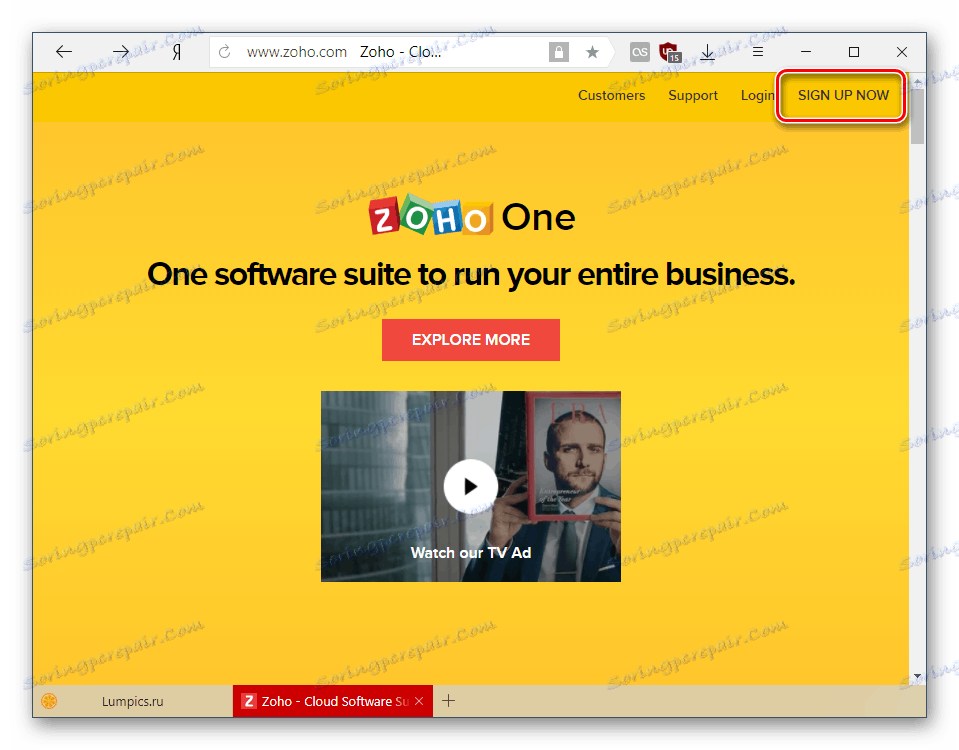
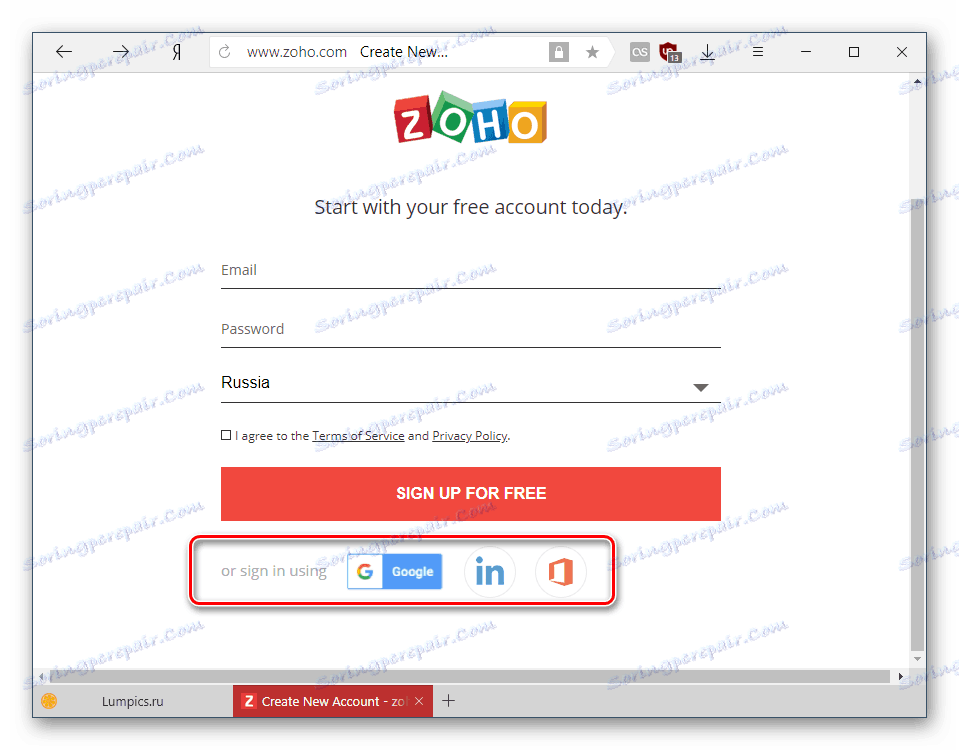
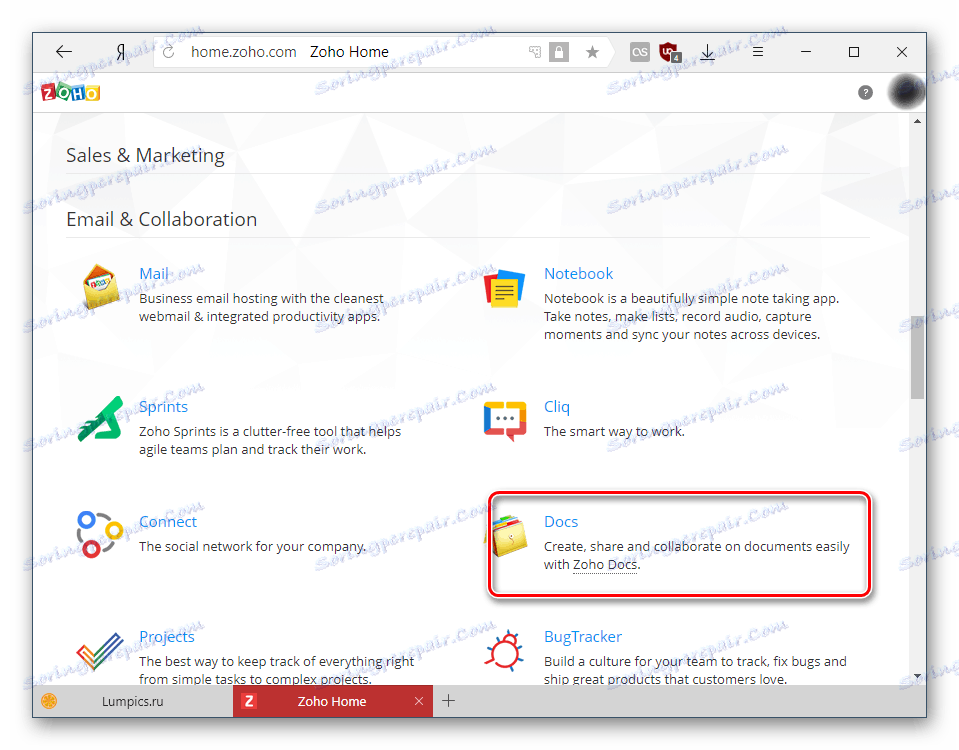
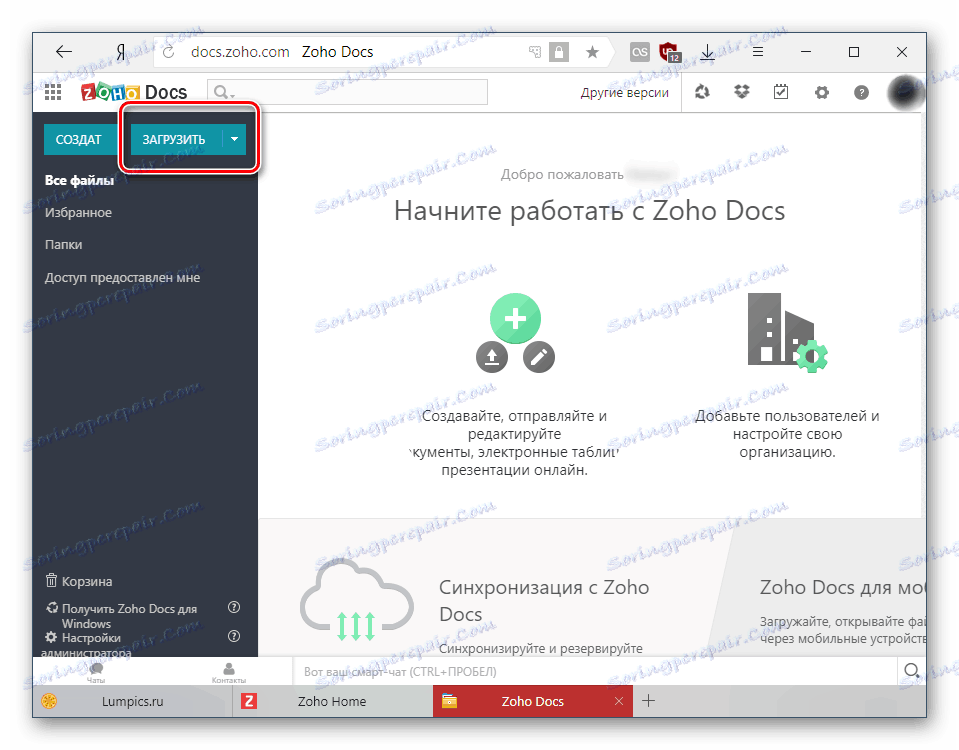
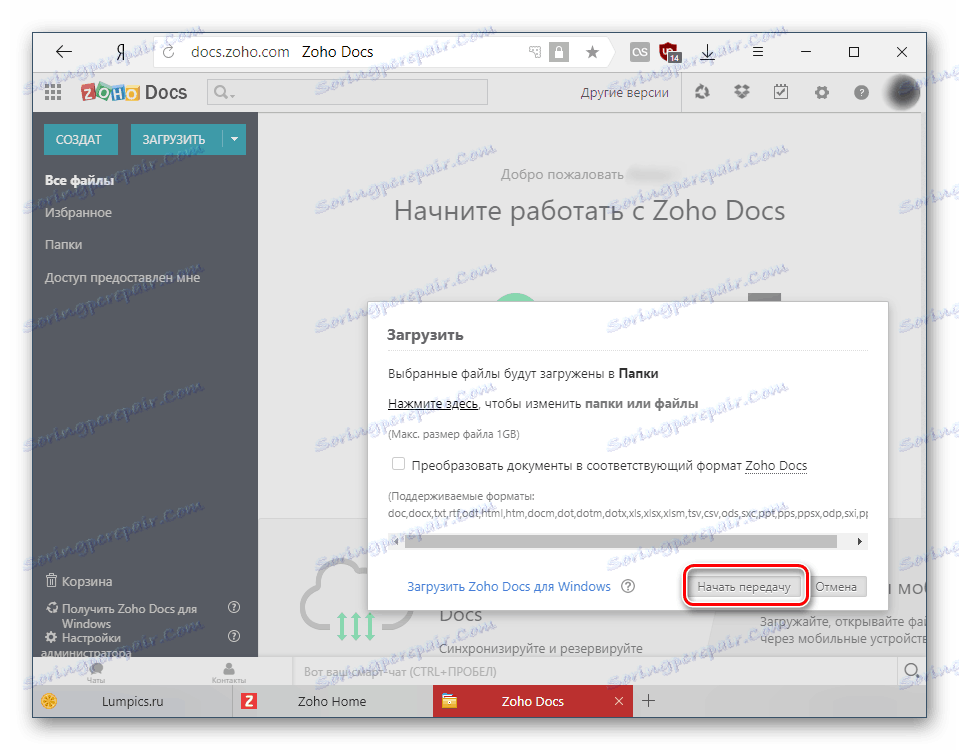
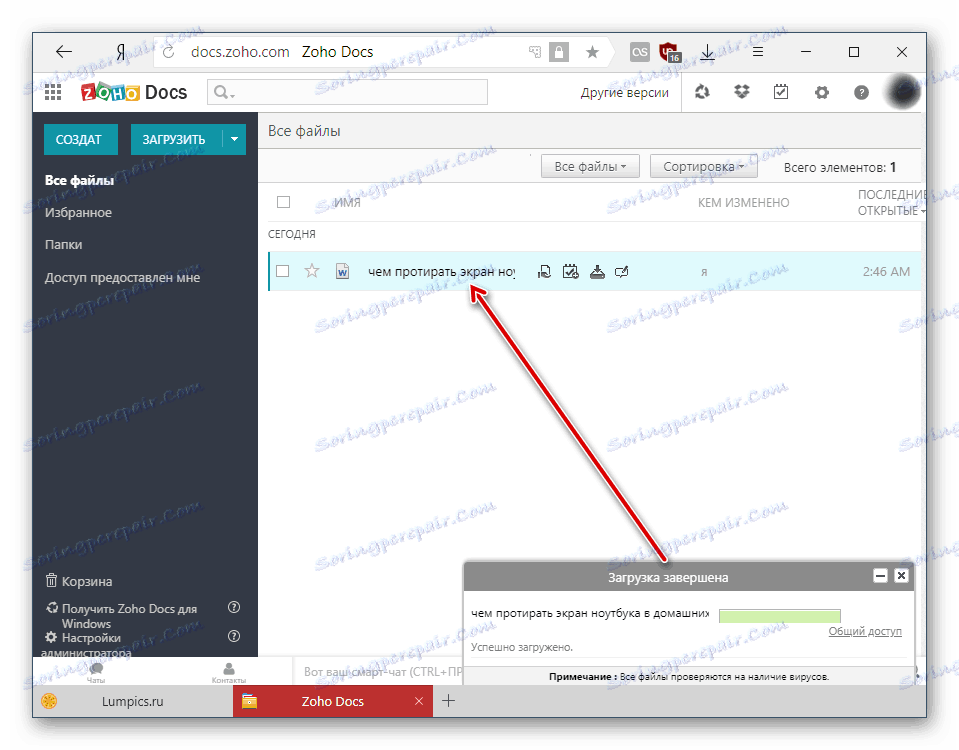
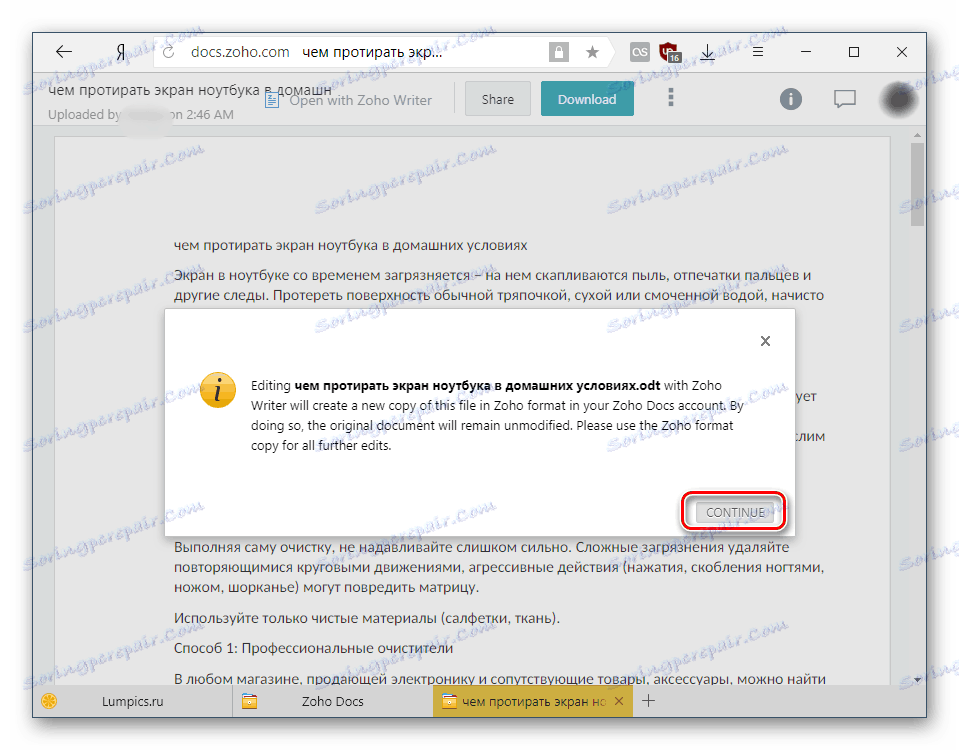
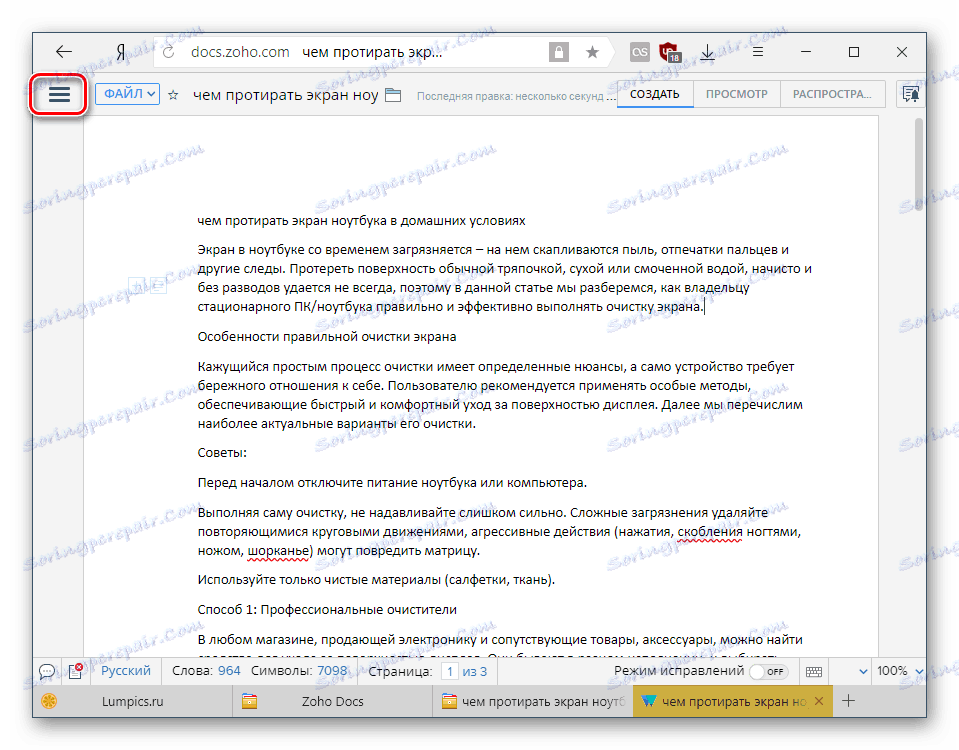
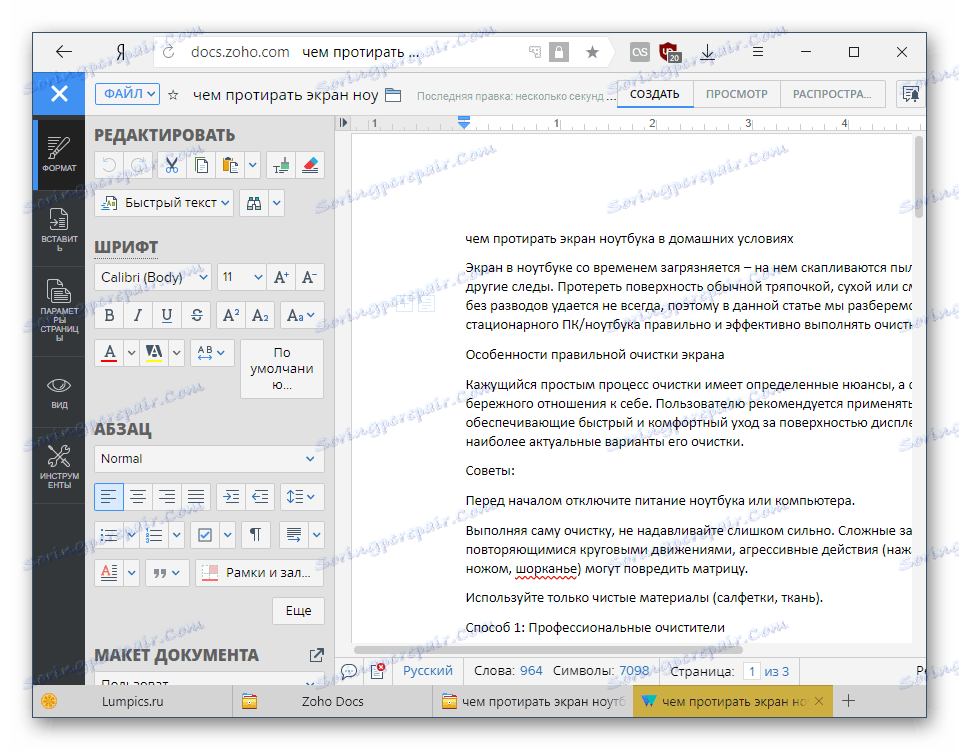
Ogólnie, Zoho jest wygodnym przeglądarką i edytorem ODT, ale ma nieprzyjemną funkcję. Podczas pobierania względnie "ciężkiego" pliku na wagę działało nieprawidłowo, ciągle restartując. Dlatego nie zalecamy otwierania w nim długich lub trudnych do sformatowania dokumentów z dużą liczbą różnych elementów wstawiania.
Przyjrzeliśmy się dwóm usługom, które pozwolą Ci otwierać i edytować pliki ODT online. Dokumenty Google oferują wszystkie podstawowe funkcje edytora tekstu z możliwością instalowania dodatków w celu rozszerzenia funkcjonalności. W Zoho wbudowane funkcje są więcej niż wystarczające, ale okazało się, że nie jest to najlepsze, gdy próbujemy otworzyć książkę, którą konkurent Google szybko i bez problemu poradził sobie. Jednak praca z dokumentem tekstowym w Zoho była całkiem wygodna.